DLNA ist die Technologie, mit der Medien sein könnenüber Wi-Fi von einem Gerät zum anderen gestreamt. In den meisten Fällen ist DLNA praktisch, wenn Sie eine Diashow mit Bildern oder ein Video einer großen Anzahl von Zuschauern zeigen möchten und es nur auf Ihrem Mobiltelefon haben. Eine größere Anzeige für Medien kann eine sehr nützliche Funktion sein, weshalb DLNA eine wichtige Funktion ist. Die meisten neueren Modelle von Fernsehgeräten und Computern unterstützen diese Technologie. Was nützen diese Geräte jedoch, wenn Ihr Telefon nicht in der Lage ist, Daten über DLNA zu übertragen? Leider war dies bis vor kurzem für Windows Phone 7-Geräte genau der Fall, aber jetzt hat die Lumia-Serie endlich die offizielle DLNA-App von Nokia mit dem Namen erworben Spielen. Lesen Sie weiter und erfahren Sie alles über die fantastische Mango-App. Aktualisieren: Die App hat ihre Beta-Phase verlassen und die endgültige Version ist jetzt mit Musik-Streaming-Optionen verfügbar.

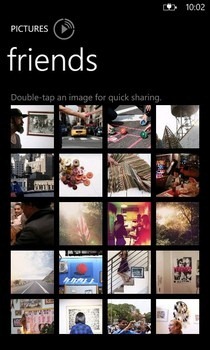
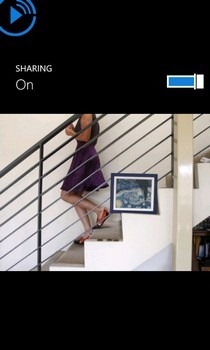
Play To ist ziemlich unkompliziert gestaltetSie können es auch dann verwenden, wenn Sie keine Ahnung haben, was DLNA ist, bevor Sie mit dem Lesen dieses Beitrags begonnen haben. Aktivieren Sie die DLNA auf dem Ziel-PC oder -Fernsehgerät, bevor Sie Play To verwenden. Wenn Sie Windows 7 ausführen, können Sie dies über das Windows Media Center tun. Starten Sie anschließend einfach den nativen Windows Media Player und wechseln Sie in der oberen Leiste zu Strom. Aktivieren Sie die Option mit der Bezeichnung Fernbedienung meines Players zulassen, während Sie den Player offen halten. Rufen Sie nun die App auf Ihrem Nokia Lumia-Mobilteil auf und vergewissern Sie sich, dass sie sich auf derselben Wi-Fi-Verbindung befindet wie das Zielgerät.
Es gibt nur 3 Optionen auf der Hauptseite von Play To. Um zu beginnen, gehen Sie zu Verbindung Menü und suchen Sie nach DLNA - Geräten in der Nähe (vielwie Bluetooth Discovery). Wenn Sie DLNA auf dem Fernseher oder PC korrekt aktiviert haben, wird es in der Geräteliste angezeigt. Ein einziges Tippen genügt, um eine Verbindung zwischen Ihrem Telefon und dem Zielgerät herzustellen. Kehren Sie zur Hauptseite zurück und wählen Sie, ob Sie Videos oder Bilder auf dem größeren Bildschirm streamen möchten. In beiden Fällen ist das Medium vollständig über Ihr WP7 steuerbar, und während Sie ein Album streamen, können Sie das verwenden Teilen Umschalten, wenn Sie ein bestimmtes Foto überspringen möchten. Das gleiche Maß an Kontrolle wird auch für Videos angeboten.
Play To befindet sich derzeit in der Beta - Testphase undZukünftige Updates versprechen, auch Musik-Streaming in den Mix zu bringen. Sie können die Beta kostenlos herunterladen, indem Sie auf dem Marktplatz Ihres Nokia Lumia suchen oder den unten angegebenen QR-Code scannen.
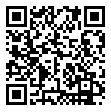





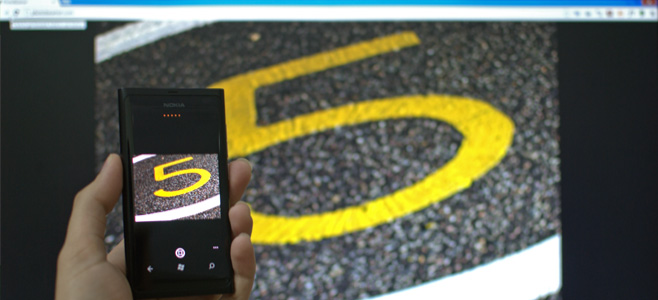







Bemerkungen